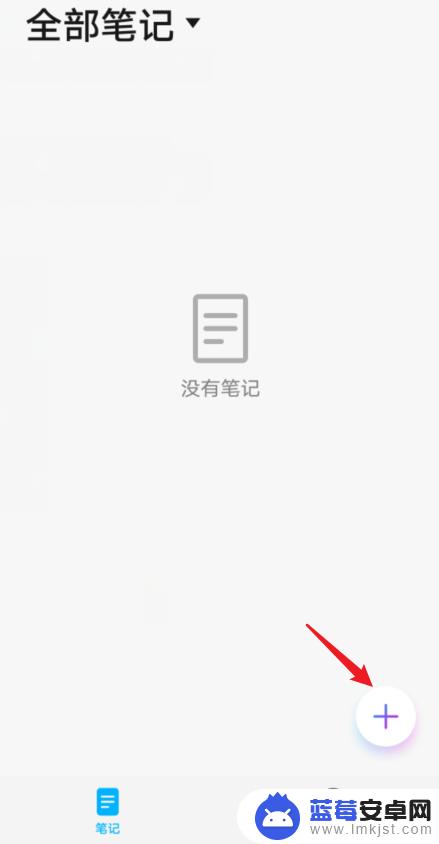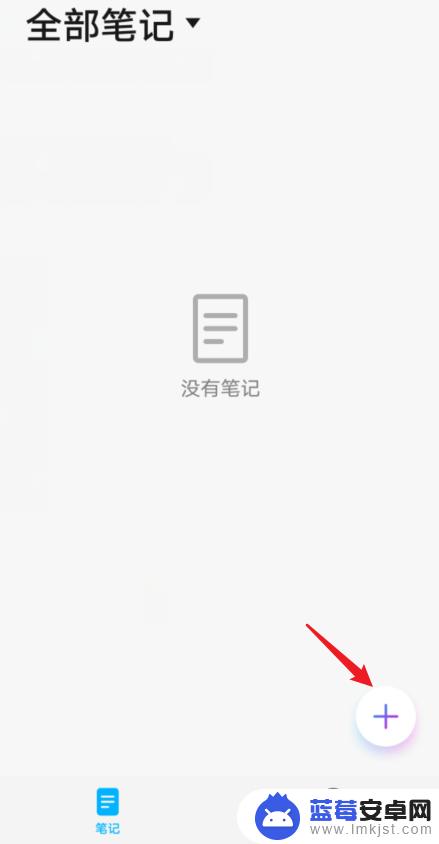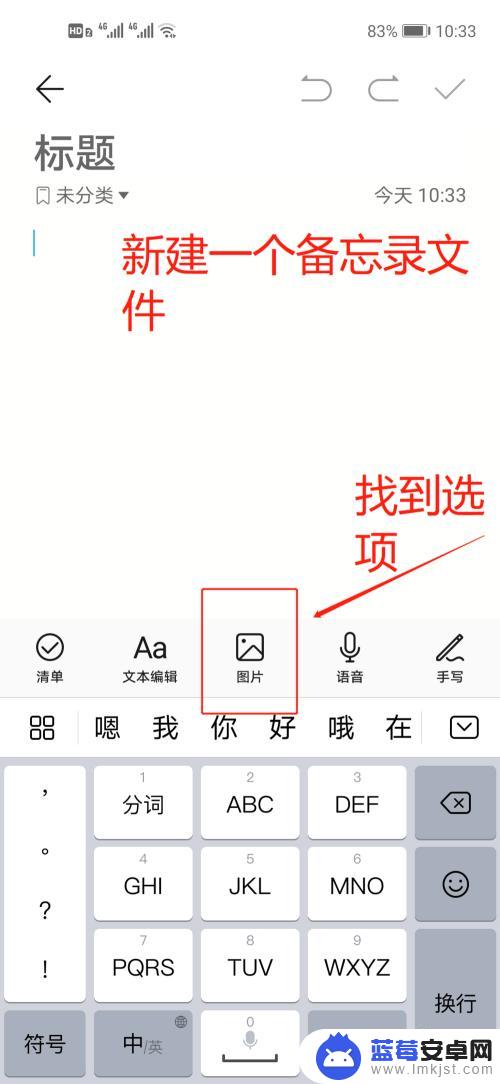苹果手机具有强大的扫描功能,可以将纸质文件快速转换成PDF格式的文档,用户只需打开相机应用,选择扫描文档功能,对准要扫描的文件,手机会自动识别边缘并拍摄。通过调整角度和裁剪边缘,用户可以轻松地生成清晰的文档扫描件。这种便捷的扫描功能大大提高了工作效率,让用户随时随地都能将纸质文件转换成电子文档。
苹果手机扫描文件为PDF格式步骤
操作方法:
1.首先,我们打开手机上的备忘录。如图所示
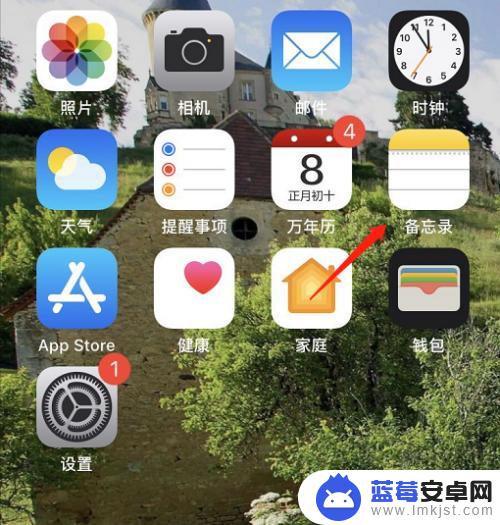
2.进入备忘录界面,点击右下角新建。如图所示
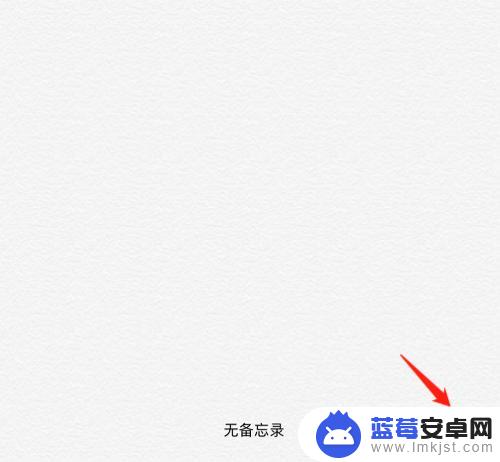
3.点击下方相机图标。如图所示
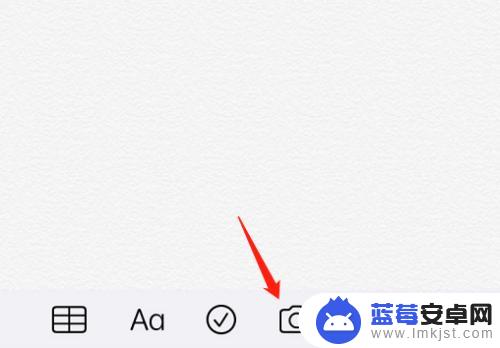
4.在弹出的选项卡点击扫描文稿。如图所示
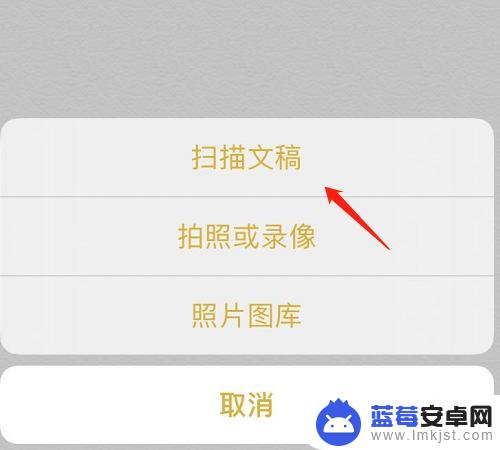
5.对需要进行扫描的文稿进行拍照,然后点击继续扫描。如图所示
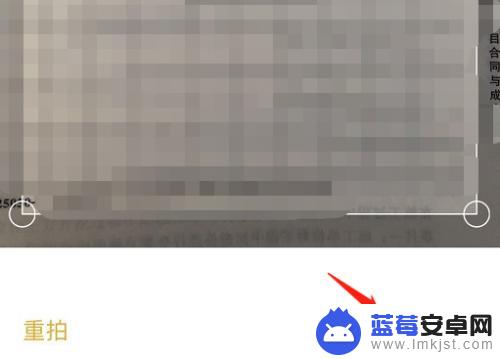
6.扫描完成后点击存储,就能得到pdf文档。点击发送就可以发到电脑了。如图所示
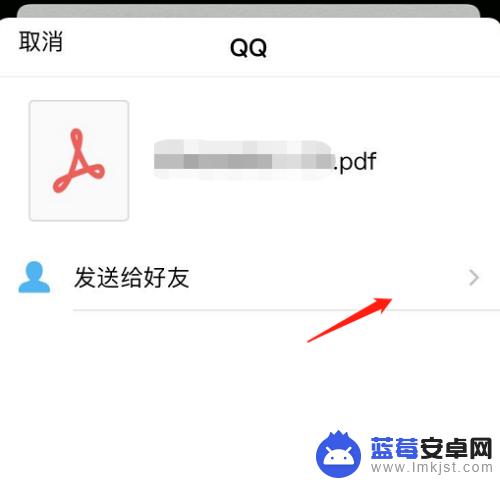
以上是关于如何将图片扫描成文档的全部内容,如果遇到这种情况,按照小编的操作步骤解决非常简单快速。